使用CAD坐标如何绘制矩形
发布时间:2017-04-08 16:57
相关话题
大家肯定绘制一些矩形,那么在CAD里面绘制矩形的话方法就很多了。但是很多同学还不知道。那么接下来下面是小编整理的一些关于使用CAD坐标如何绘制矩形,供您参阅。
使用CAD坐标绘制矩形的方法
1.首先双击cad的图标,启动cad,
2.其次先对cad做一下最基本的设置,如下图,我一般会开启极轴,同时设置一下对象捕捉,并且开启它。如下图。如下图二,因为要绘制矩形,个人建议开启端点,中点,垂足的捕捉。不建议开通快捷特性。
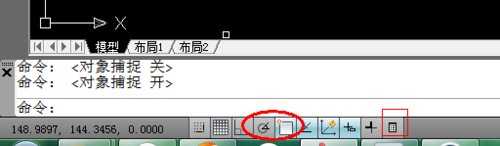
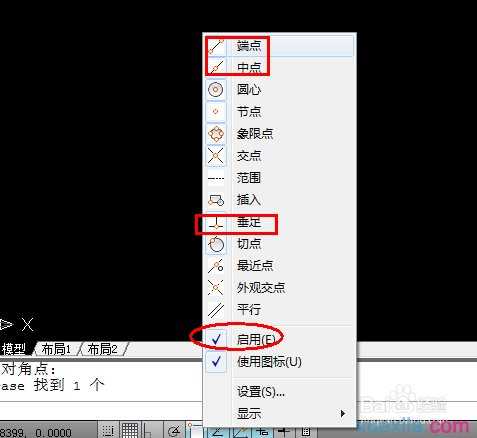
3.然后输入直线命令line,也可以简洁输入l,这里部分大小写的。如下图一。当然也可以选择左上角的直线快捷图形的,如下图二。

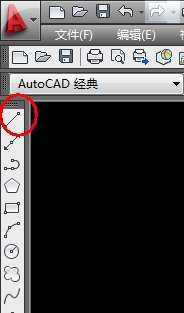
4.最后在命令栏中,依次输入字母l,再依次输入坐标,0,0;700,0;700,500;-700,500,再按字母c(闭合命令),矩形就画好了。
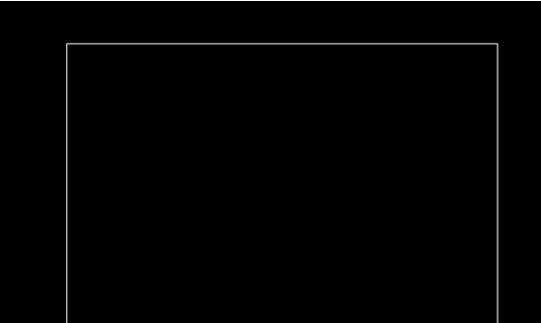

使用CAD坐标如何绘制矩形的评论条评论